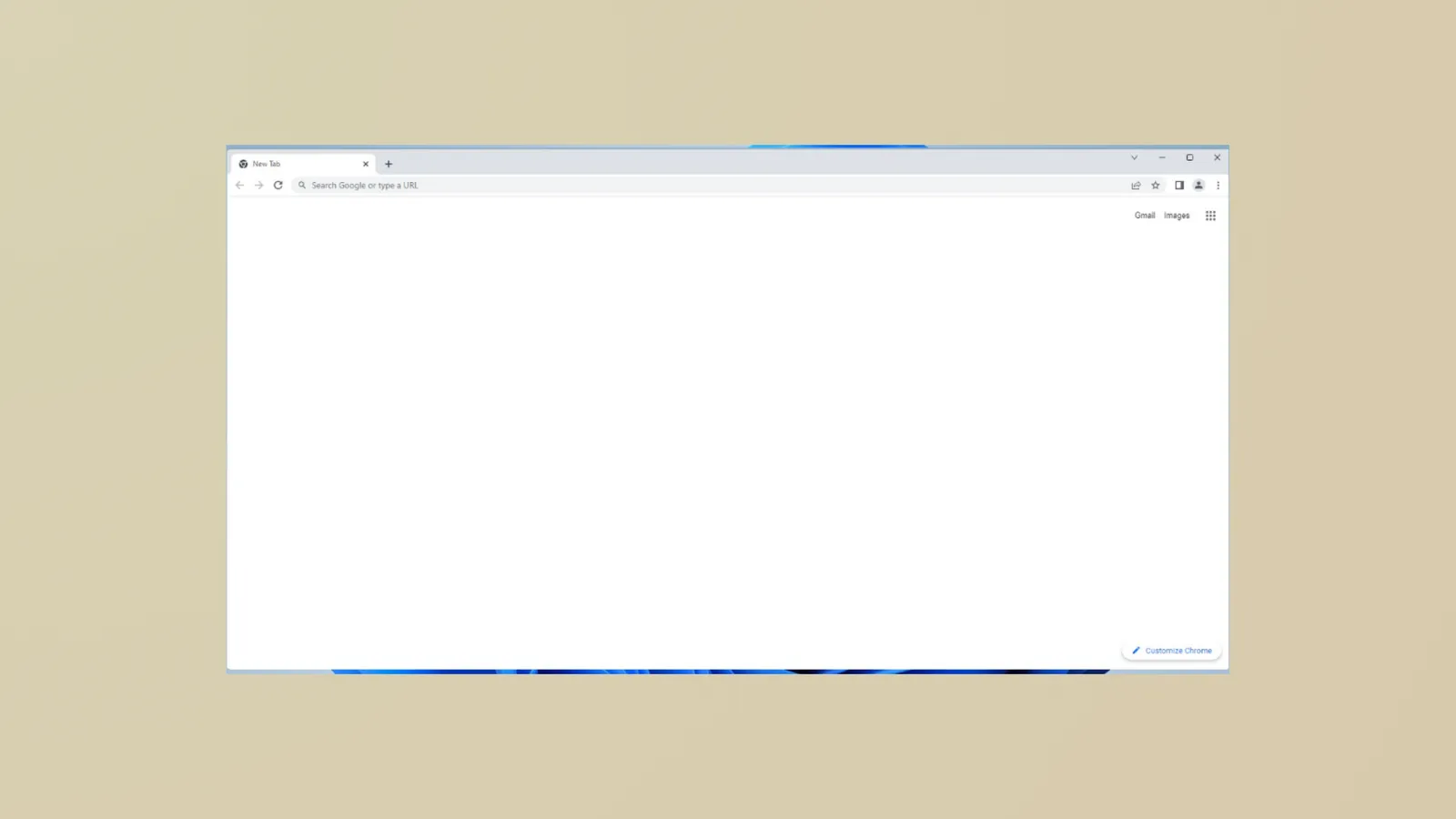Если при открытии Google Chrome отображается пустой или белый экран (без видимых вкладок, адресной строки и кнопок, за исключением кнопок «свернуть», «развернуть» и «закрыть»), это блокирует доступ к веб-сайтам и настройкам браузера. Эта проблема затрудняет доступ к веб-сайтам, и в некоторых случаях стандартные методы устранения неполадок, такие как переустановка браузера или очистка кэша, не помогают. Ниже приведены наиболее эффективные методы устранения проблемы с пустым или белым экраном Chrome в Windows и Linux, основанные на отчётах сообщества и технических решениях.
Отключить аппаратное ускорение
Функция аппаратного ускорения Chrome переносит задачи графической обработки с центрального процессора на графический процессор. Хотя это может ускорить работу браузера, иногда возникают проблемы с отображением, включая белый или пустой экран при запуске.
Шаг 1: Если вы можете открыть Chrome в режиме инкогнито (Ctrl+Shift+N), сделайте это. Иногда это помогает обойти белый экран и получить доступ к настройкам.
Шаг 2: Нажмите кнопку «Настройка и управление Google Chrome» (три точки в правом верхнем углу), затем выберите «Настройки».
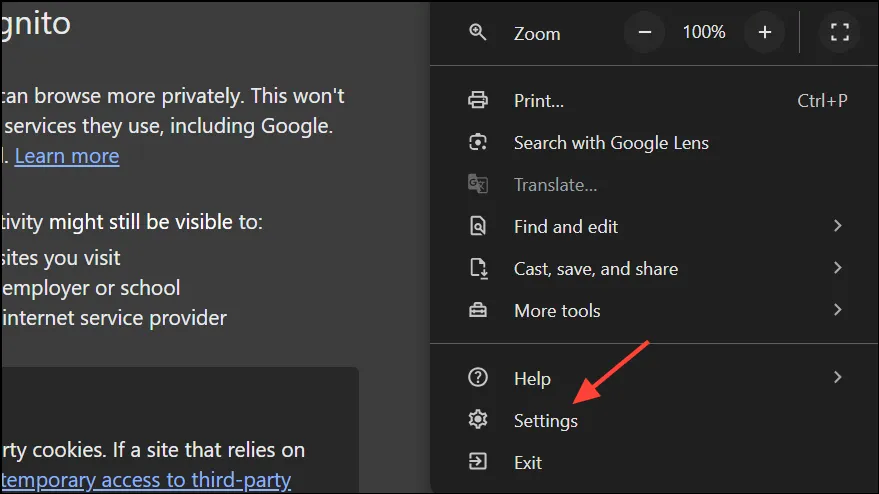
Шаг 3: Прокрутите вниз и нажмите «Система» на боковой панели слева.
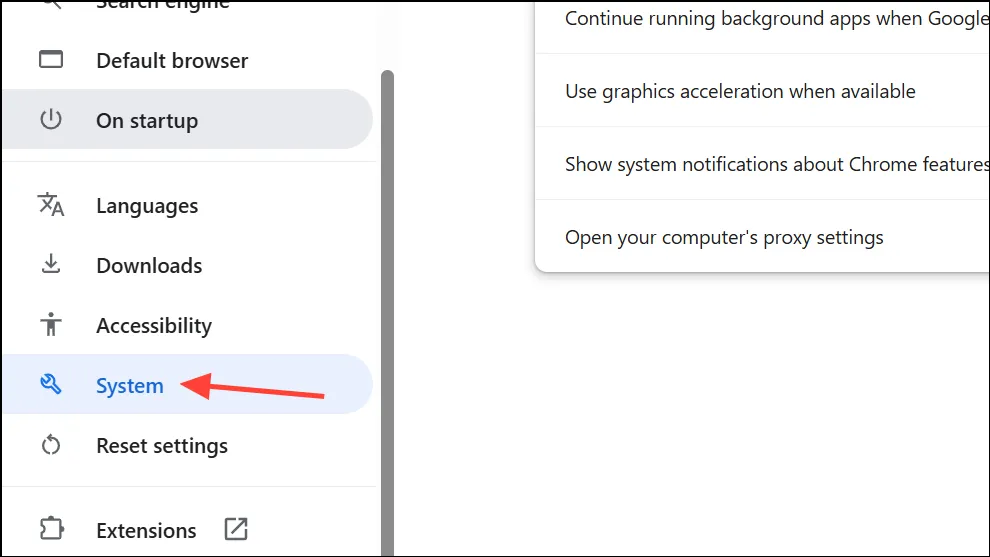
Шаг 4: В разделе «Система» найдите параметр Использовать графическое ускорение (при наличии) и отключите его.
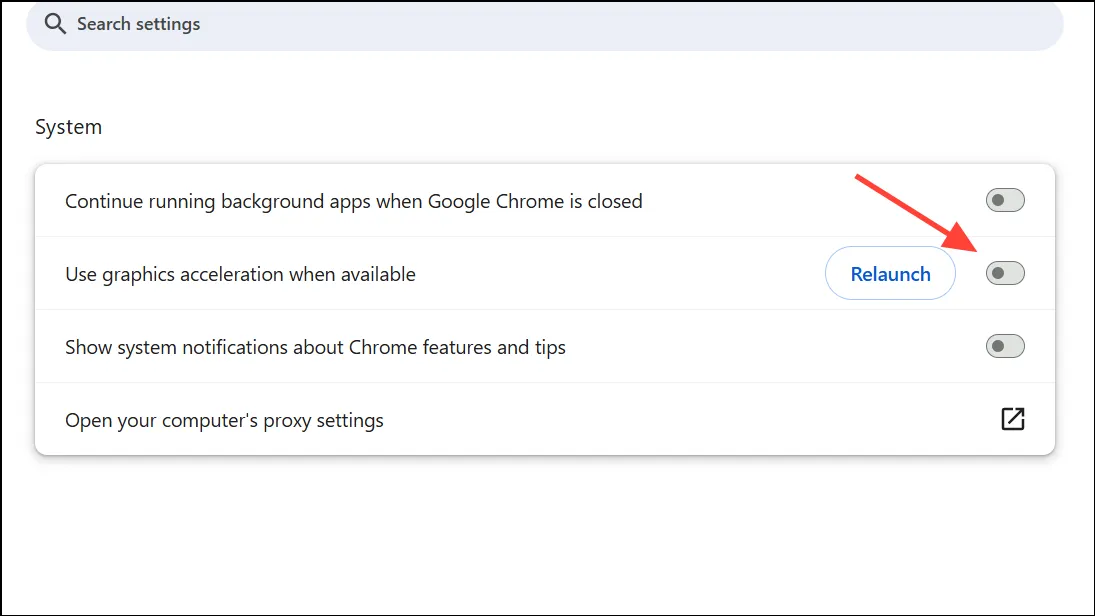
Шаг 5: Перезапустите Chrome, чтобы проверить, решена ли проблема.
Очистить кэш браузера и данные сайта
Повреждённые файлы кэша могут препятствовать отображению контента в Chrome. Очистка кэша и данных сайта удаляет потенциально проблемные файлы и заставляет Chrome загружать новый контент.
Шаг 1: Откройте Chrome (если это возможно) и нажмите кнопку Ctrl+Shift+Delete, чтобы открыть окно «Очистить данные браузера».
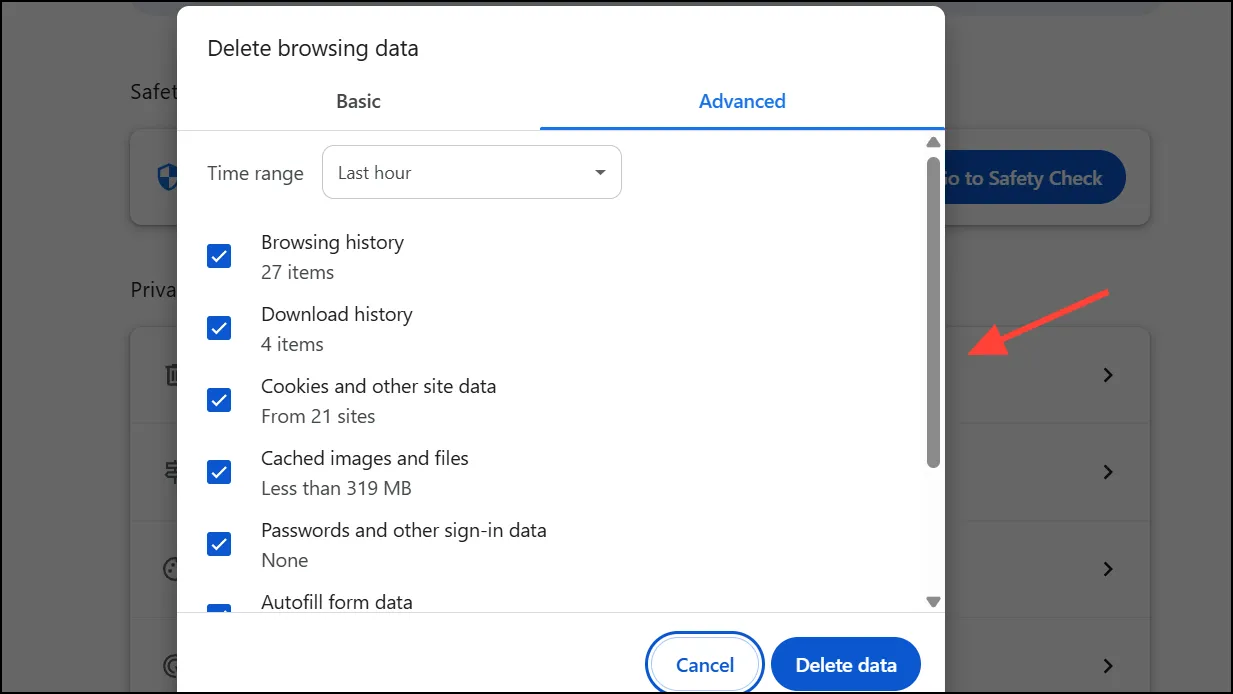
Шаг 2: Выберите вкладку «Дополнительно», установите временной диапазон «Все время» и проверьте пункты «История просмотра», «История загрузок», «Файлы cookie и другие данные сайтов», а также «Кэшированные изображения и файлы».
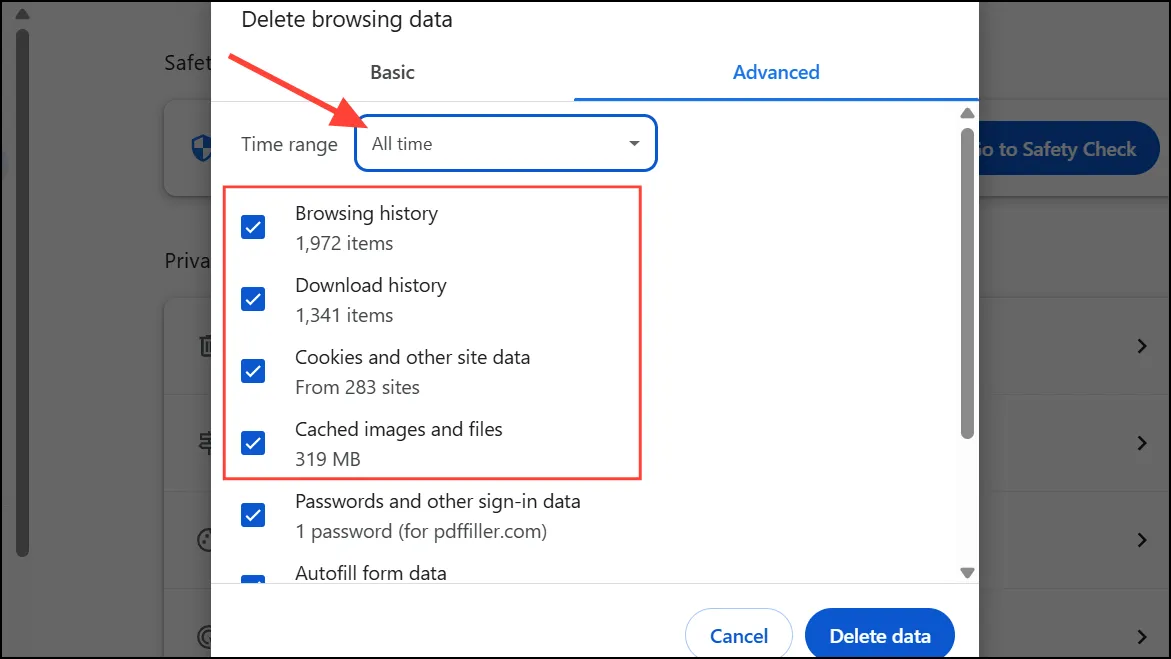
Шаг 3: Нажмите «Очистить данные». После этого перезапустите Chrome, чтобы проверить корректность отображения страниц.
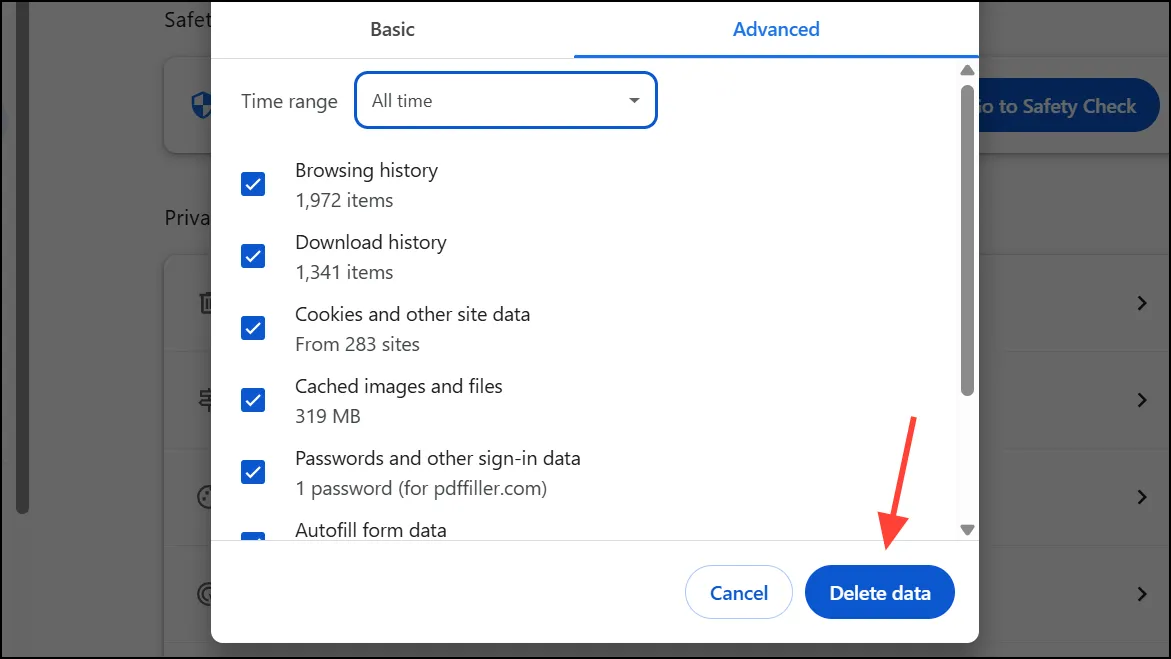
Сброс настроек Chrome до значений по умолчанию
Расширения, темы или неправильно настроенные параметры могут приводить к появлению белого экрана в Chrome. Сброс настроек Chrome возвращает все настройки к исходному состоянию и отключает расширения.
Шаг 1: Откройте Chrome и перейдите в «Настройки».
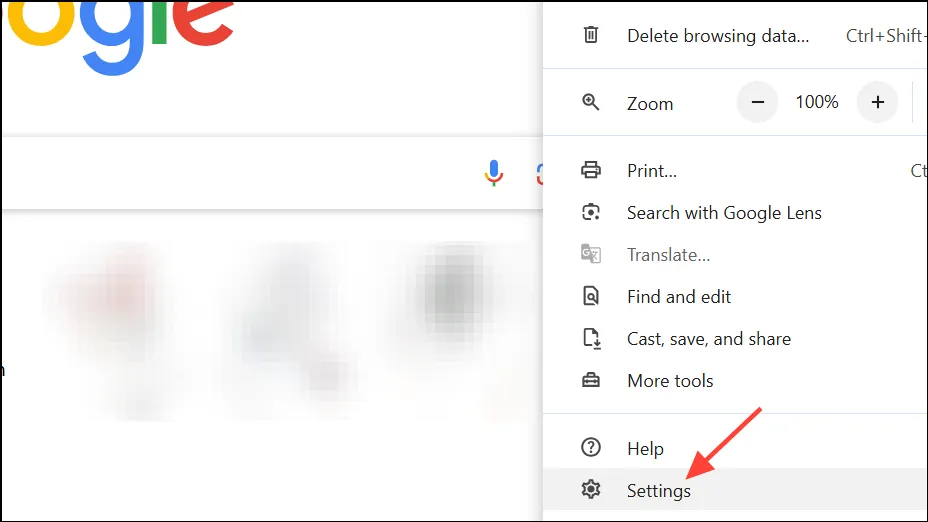
Шаг 2: Прокрутите вниз, нажмите «Сброс настроек», затем выберите «Сбросить настройки до исходных значений по умолчанию».
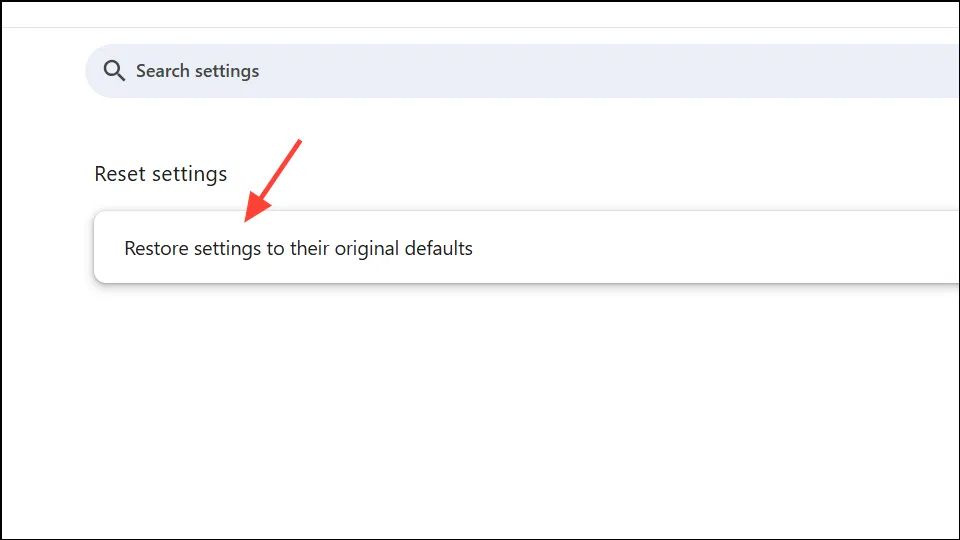
Шаг 3: Подтвердите, нажав «Сбросить настройки» в окне запроса. Chrome перезапустится с настройками по умолчанию. Проверьте, сохранилась ли проблема с белым экраном.
Переустановите Chrome с чистым профилем
Простое удаление и переустановка Chrome может не удалить все пользовательские данные. Постоянный белый экран может быть вызван повреждением пользовательских профилей или оставшимися файлами. Чистая установка удаляет все данные Chrome и создаёт новый профиль.
Шаг 1: Полностью закройте Chrome.
Шаг 2: В Windows перейдите к папке C:\Users\[YourName]\AppData\Local\Google\Chromeи удалите или переименуйте её User Data. В Linux удалите или переименуйте ~/.config/google-chrome.
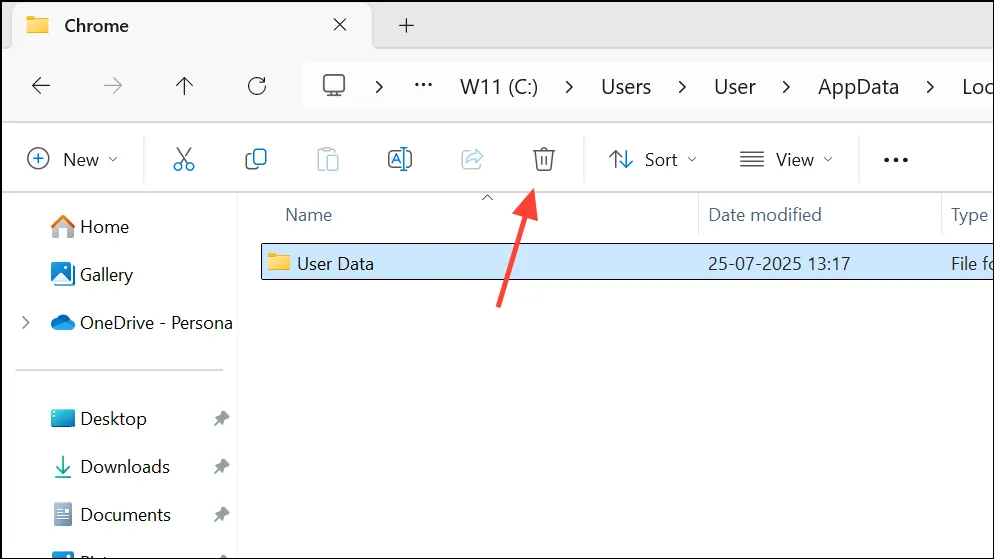 Примечание: удаление этой папки приведет к удалению закладок, истории и настроек, если у вас не включена синхронизация Chrome.
Примечание: удаление этой папки приведет к удалению закладок, истории и настроек, если у вас не включена синхронизация Chrome.
Шаг 3: Удалите Chrome из вашей системы с помощью установленных приложений (Windows) или соответствующего менеджера пакетов (Linux).
Шаг 4: Загрузите последнюю версию Chrome с официального сайта и переустановите ее.
Шаг 5: Откройте Chrome и войдите в систему, чтобы восстановить синхронизированные данные, если применимо.
Отключить графический процессор с помощью ярлыка (только для Windows)
В случаях, когда Chrome не отображает адресную строку или настройки, вы можете принудительно запустить Chrome без ускорения графического процессора, отредактировав свойства ярлыка.
Шаг 1: Закройте все окна Chrome.
Шаг 2: Щелкните правой кнопкой мыши ярлык Chrome на рабочем столе и выберите «Свойства».
Шаг 3: В поле «Объект» добавьте --disable-gpuпосле существующего пути. Например:
"C:\Program Files\Google\Chrome\Application\chrome.exe" --disable-gpu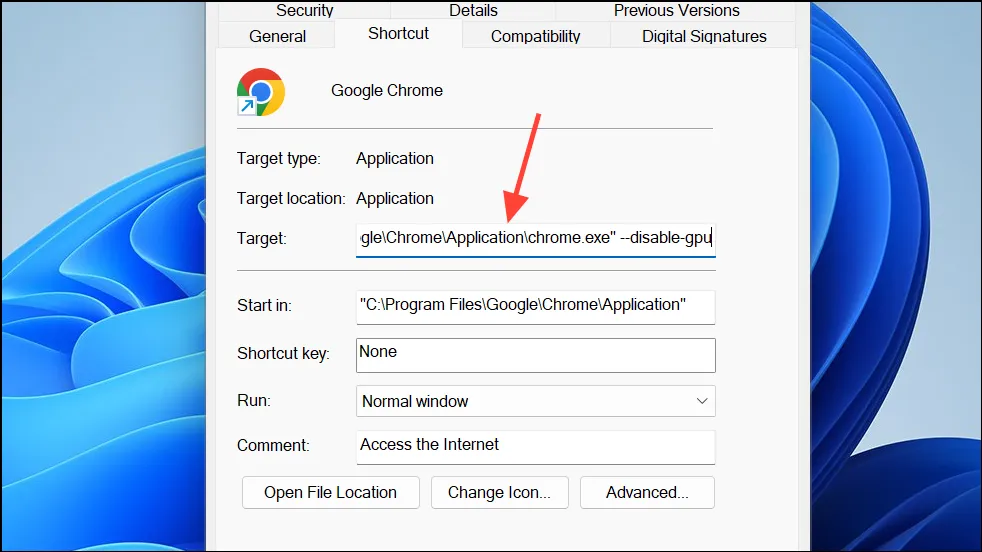
Шаг 4: Нажмите «Применить» и «ОК», затем запустите Chrome с помощью этого ярлыка. Это позволит обойти рендеринг графического процессора и может решить проблему с белым экраном.
Дополнительные советы по устранению неполадок
- Попробуйте открыть Chrome в режиме инкогнито (
Ctrl+Shift+N). Некоторые пользователи сообщают, что могут получить доступ к настройкам таким образом, даже если в обычном режиме отображается белый экран. - Проверьте совместимость операционной системы. Версии Chrome после 109 больше не поддерживают Windows 7 и 8.1, что может привести к проблемам с отображением. По возможности обновите ОС.
- Если вы используете инструменты разработчика или включили отладку JavaScript, отключите эти функции или удалите
.vsпапку в каталоге вашего проекта, так как это может повлиять на рендеринг Chrome. - Обновите драйверы видеокарты. Устаревшие или несовместимые драйверы видеокарты иногда вызывают проблемы с отображением в Chrome.
- Если проблема повторяется после новой установки, попробуйте использовать альтернативный браузер, чтобы проверить, связана ли проблема с Chrome или с системой в целом.
Для решения проблемы с пустым или белым экраном Chrome обычно требуется отключить аппаратное ускорение, очистить кэш, сбросить настройки или переустановить браузер, а также принудительно перейти в режим обхода графического рендеринга. Если ни один из этих способов не помог, попробуйте обратиться за помощью на форумы сообщества Chrome или сменить браузер, пока проблема не будет устранена в будущем обновлении.